Kako postaviti upit u bazu podataka MS Access 2019

Naučite kako postaviti upite u Access bazi podataka uz jednostavne korake i savjete za učinkovito filtriranje i sortiranje podataka.
U stara vremena, mogli ste se ozbiljno zabrljati s izgledom prozora Microsoft Worda. Mogli biste dodavati alatne trake, uklanjati alatne trake, mijenjati alatne trake, stvarati vlastite alatne trake i općenito koristiti riječ alatne trake iznova i iznova dok ne izgubi svoje značenje. Danas Word nije baš tako fleksibilan kao nekad, ali još uvijek možete prilagoditi alatnu traku.
Ovdje je ilustrirana alatna traka za brzi pristup. Nalazi se u gornjem lijevom kutu prozora.
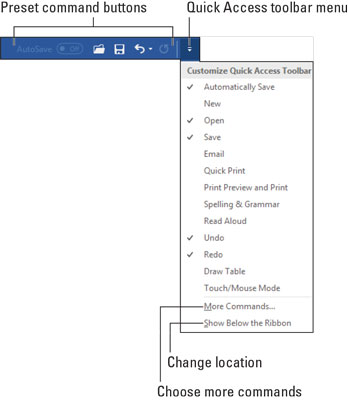
Alatna traka za brzi pristup.
Kliknite malu ikonu na alatnoj traci za brzi pristup kako biste aktivirali značajku. Možete prilagoditi alatnu traku uklanjanjem ikona koje ne koristite i dodavanjem ikona koje koristite.
Kada toliko uživate u korištenju Wordove naredbe da vidite ikonu naredbenog gumba kada zatvorite oči, razmislite o dodavanju naredbe na alatnu traku za brzi pristup.
Da biste brzo dodali uobičajenu naredbu na naplatnu traku za brzi pristup, kliknite gumb izbornika kao što je prikazano. Odaberite naredbu s izbornika da je dodate na alatnu traku za brzi pristup.
Za ostale naredbe, one koje se ne pojavljuju na izborniku alatne trake za brzi pristup, pronađite gumb za naredbe na vrpci. Desnom tipkom miša kliknite naredbeni gumb i odaberite Dodaj na alatnu traku za brzi pristup iz izbornika prečaca koji se pojavi.
Ako se vaše obožavanje alatne trake za brzi pristup pretvori u opsesiju, možete ludo mijenjati stvar: odaberite Više naredbi s izbornika alatne trake za brzi pristup. Vidite dijaloški okvir Word Options s prikazanim područjem alatne trake za brzi pristup, kao što je prikazano.
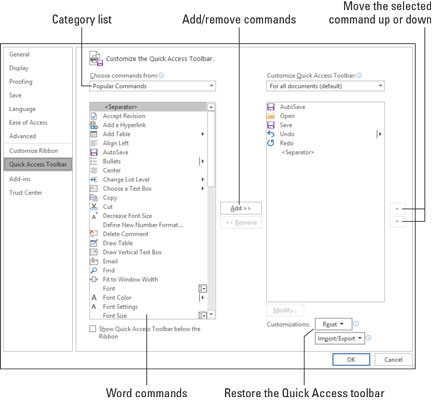
Podešavanje alatne trake za brzi pristup.
Pomoću popisa s lijeve strane odaberite novu naredbu koju želite dodati na alatnu traku za brzi pristup.
Popis s desne strane prikazuje stavke koje se trenutno nalaze na alatnoj traci. Koristite tipke za gore ili dolje za pomicanje stavki gore ili dolje (lijevo ili desno) na alatnoj traci za brzi pristup.
Kliknite gumb U redu kada završite s uređivanjem.
Da biste uklonili naredbu s alatne trake za brzi pristup, desnom tipkom miša kliknite njezin naredbeni gumb i odaberite Ukloni s alatne trake brzog pristupa.
Isto tako, možete odabrati naredbu s kvačicom iz izbornika Prilagodi alatnu traku za brzi pristup. Ili možete koristiti dijaloški okvir Word opcije za uklanjanje stavki.
Naučite kako postaviti upite u Access bazi podataka uz jednostavne korake i savjete za učinkovito filtriranje i sortiranje podataka.
Tabulatori su oznake položaja u odlomku programa Word 2013 koje određuju kamo će se točka umetanja pomaknuti kada pritisnete tipku Tab. Otkrijte kako prilagoditi tabulatore i optimizirati svoj rad u Wordu.
Word 2010 nudi mnoge načine označavanja i poništavanja odabira teksta. Otkrijte kako koristiti tipkovnicu i miš za odabir blokova. Učinite svoj rad učinkovitijim!
Naučite kako pravilno postaviti uvlaku za odlomak u Wordu 2013 kako biste poboljšali izgled svog dokumenta.
Naučite kako jednostavno otvoriti i zatvoriti svoje Microsoft PowerPoint 2019 prezentacije s našim detaljnim vodičem. Pronađite korisne savjete i trikove!
Saznajte kako crtati jednostavne objekte u PowerPoint 2013 uz ove korisne upute. Uključuje crtanje linija, pravokutnika, krugova i više.
U ovom vodiču vam pokazujemo kako koristiti alat za filtriranje u programu Access 2016 kako biste lako prikazali zapise koji dijele zajedničke vrijednosti. Saznajte više o filtriranju podataka.
Saznajte kako koristiti Excelove funkcije zaokruživanja za prikaz čistih, okruglih brojeva, što može poboljšati čitljivost vaših izvješća.
Zaglavlje ili podnožje koje postavite isto je za svaku stranicu u vašem Word 2013 dokumentu. Otkrijte kako koristiti različita zaglavlja za parne i neparne stranice.
Poboljšajte čitljivost svojih Excel izvješća koristeći prilagođeno oblikovanje brojeva. U ovom članku naučite kako se to radi i koja su najbolja rješenja.








